10 parasta pikanäppäintä Windows 10:ssä ja niiden käyttö

Tutustu Windows 10:n 10 suosituimpaan pikanäppäimeen ja siihen, miten voit hyödyntää niitä tehokkaasti töissä, koulussa ja muissa asioissa.
"Anteeksi, tällä hetkellä voit lähettää viestejä vain keskinäisille yhteyshenkilöille" -virheilmoituksen saaminen Telegramissa voi olla hämmentävää, kun tavoitat uuden yhteyshenkilön. Luonnollisesti sinun täytyy ihmetellä, mikä se on ja miksi se ylipäätään tapahtui. Älä huoli – tämä selittäjä selvittää kaikki kysymyksesi ja auttaa sinua korjaamaan tämän Telegram-virheen. Lue lisää saadaksesi lisätietoja.
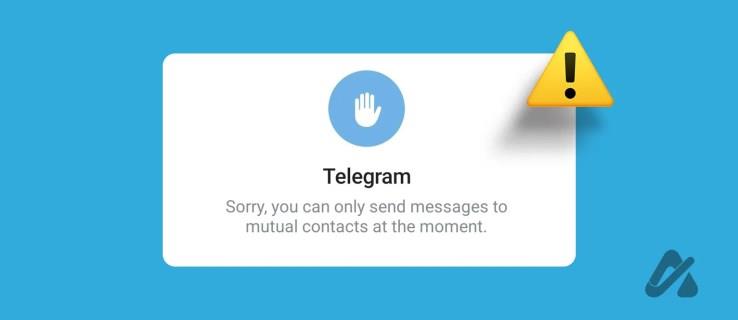
Jos Telegram-tilisi on merkitty sopimattoman sisällön tai roskapostin vuoksi, saatat kohdata tilapäisiä rajoituksia. Tämä voi sisältää rajoituksia viestien lähettämiselle uusille ihmisille. Voit silti keskustella yhteisten kontaktiesi kanssa (eli molemmille puolille tallennettujen yhteystietojen kanssa). Et kuitenkaan voi keskustella kenenkään kanssa, joka ei ole tallentanut numeroasi. Rajoitus tarkoittaa, että et voi löytää uusia ryhmiä ja liittyä niihin Telegramissa .
Telegramin yhteisön ohjeiden ja käyttöehtojen rikkominen voi myös johtaa tilirajoituksiin. Jos uskot, että tilisi on merkitty väärin, palauta normaali toiminta nopeasti seuraavilla tavoilla:
1. Käytä Roskapostitietobottia muutosten palauttamiseen
Yhteyden ottaminen roskapostitietobottiin on loistava tapa palauttaa rajoitetun Telegram-tilisi kaikki toiminnot. Se voi auttaa sinua tarkistamaan aktiiviset tilirajoitukset ja antaa yksityiskohtaisen kuvauksen siitä, miksi se tapahtui. Vaihtoehtoisesti, jos uskot Telegramin ilmoittaneen sinut väärin, voit poistaa sovelletut rajoitukset noudattamalla botin ohjeita.
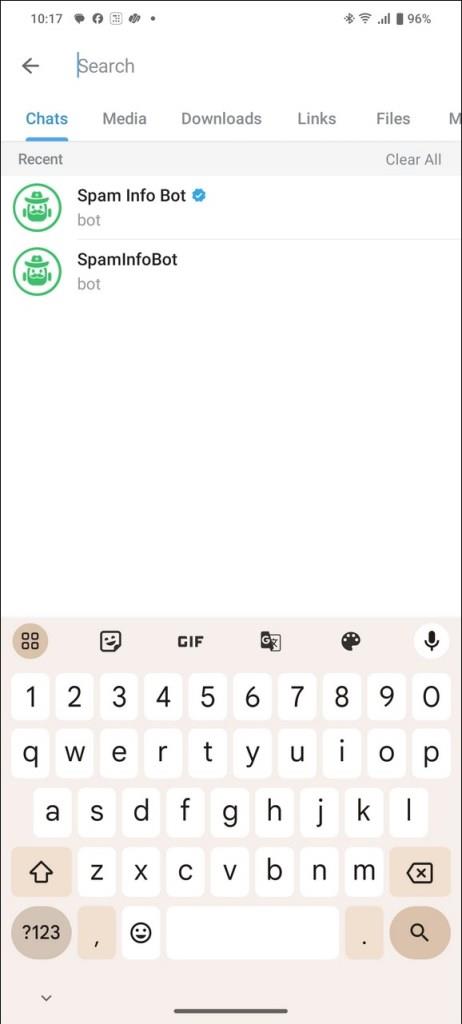
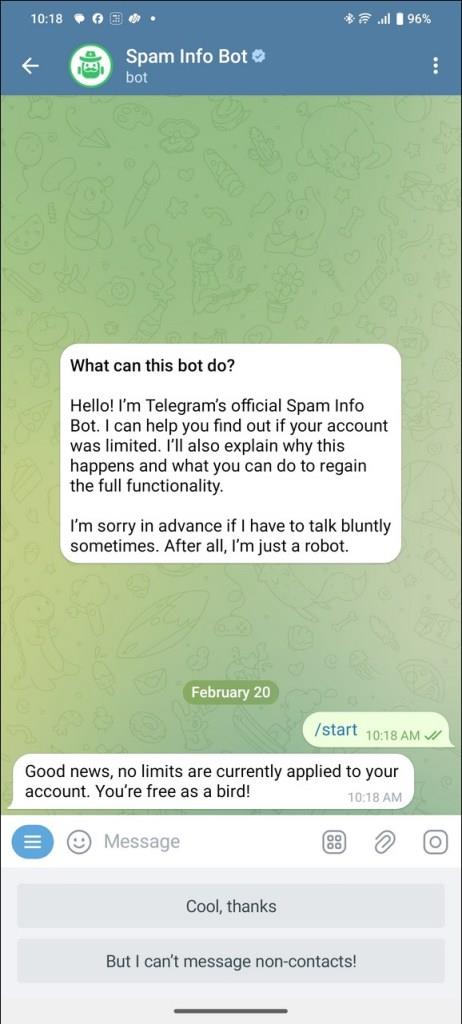
Jos robotista ei ole apua, lähetä tukipyyntö suoraan Telegramille saadaksesi lisäapua ja valittaaksesi rajoituksestasi.
2. Ota yhteyttä Telegram-tukeen
Spam Info Botin lisäksi voit ottaa yhteyttä Telegram-tukeen korjataksesi "Voit lähettää viestejä vain keskinäisille yhteyshenkilöille" -virheen. Prosessi voi kuitenkin kestää hetken, koska Telegram-tuen suorittavat vapaaehtoiset.
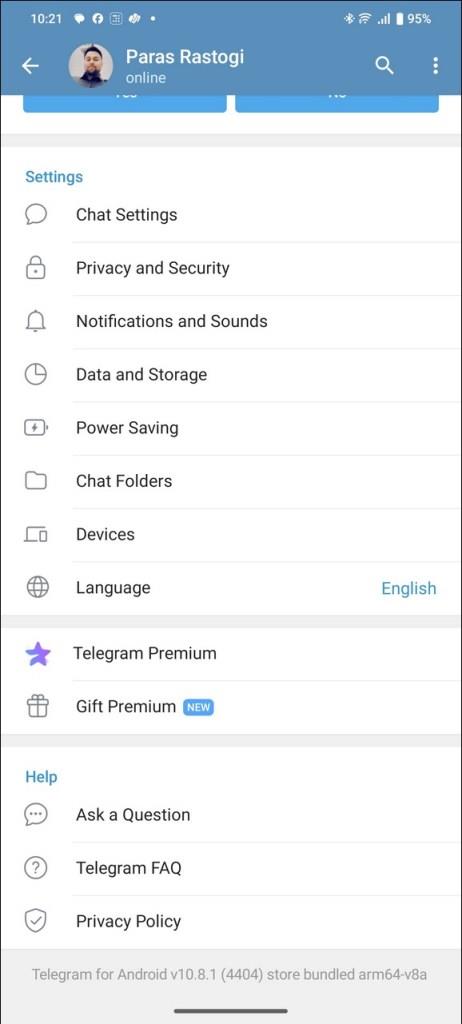
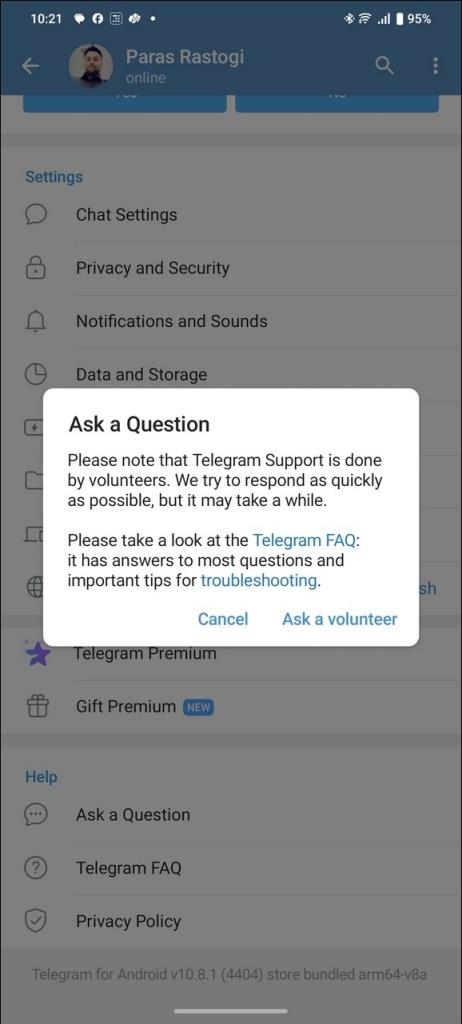
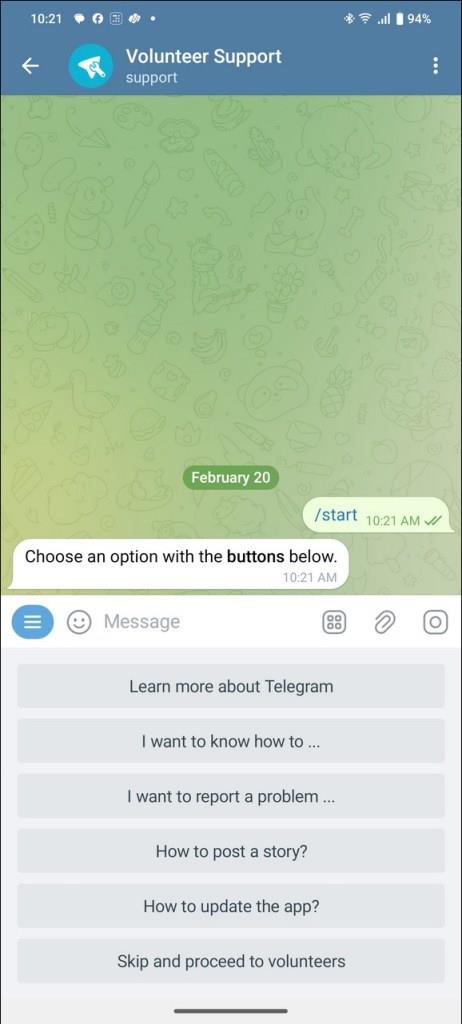
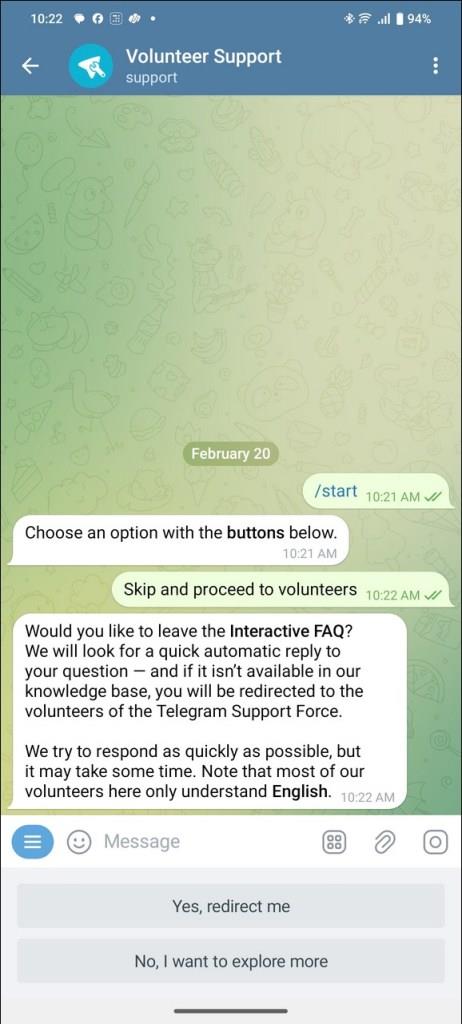
3. Odota kärsivällisesti
Telegram-tilin rajoitukset poistuvat yleensä 24–48 tunnin kuluessa, jolloin täysi käyttöoikeus palautuu automaattisesti. Mutta toistuvat rikkomukset tai rikkomukset voivat pidentää näitä rajoituksia päiviksi tai jopa viikoiksi. Suosittelemme odottamaan kärsivällisesti ja välttämään Telegramin käyttöä jonkin aikaa saadaksesi tilisi takaisin raiteilleen.
4. Vaihda Telegram X:ään
Telegram X on yksi parhaista Telegram-asiakassovelluksista , joka tarjoaa sujuvamman selauskokemuksen kuin alkuperäinen sovellus. Voit vaihtaa Telegram X:ään ja katsoa, voitko lähettää viestin ei-keskinäisille kontakteille sen kautta vai et. Sovellus on ladattavissa Google Playsta ja iOS App Storesta.
Voit myös kokeilla Telegramin käyttöä tietokoneellasi nähdäksesi, ratkaiseeko se ongelman.
5. Pyydä ei-keskisiä yhteyshenkilöitä lähettämään sinulle viesti
Jos Telegram-tilisi on rajoitettu, mutta haluat keskustella uuden kontaktin kanssa, pyydä toista henkilöä lähettämään sinulle uusi viesti. Kun heidän tekstinsä saapuu, tallenna ne yhteystiedoksi. Tämä merkitsee heidät keskinäisiksi kontakteiksi, jolloin voit keskustella rajoitetun Telegram-tilisi kanssa.
Jos haluat tallentaa uuden yhteystiedon Telegramiin, avaa uusi viesti ja vieritä ylös löytääksesi Uusi yhteystieto -vaihtoehdon. Paina Uusi yhteystieto , kirjoita tarvittavat tiedot ja napauta Luo .
Telegramin korjaaminen on vain muutaman napautuksen päässä
Telegram toteuttaa erilaisia toimenpiteitä varmistaakseen käyttäjilleen turvallisen verkkokokemuksen. Mutta silloin tällöin tilisi saatetaan merkitä virheellisesti tai ilmoittaa siitä, mikä johtaa siihen, että sille asetetaan viestirajoituksia.
Kun rajoitus on merkitty, rajoituksen poistaminen edellyttää rajoitusajan odottamista, joka on yleensä muutama päivä tai viikko. Voit myös käyttää virallista bottia tai ottaa yhteyttä Telegram-tukeen tässä artikkelissa lueteltujen vaiheiden avulla.
Mistä tiedän, kuka ilmoitti Telegram-tilini?
Et voi tietää, kuka ilmoitti Telegram-tilisi, mikä johti erilaisiin rajoituksiin, mukaan lukien kyvyttömyys lähettää viestejä ihmisille, jotka eivät ole yhteystietosi.
Miksi Telegram-tiliäni on rajoitettu, kun olen äskettäin rekisteröitynyt enkä ole lähettänyt viestejä?
Tämä tapahtuu, kun numerosi laukaisee kielteisen vastauksen Telegramin järjestelmästä. Se voi johtua edellisen omistajan ovelasta Telegram-toiminnasta tai tilissä käytetystä VOIP-/virtuaalinumerosta.
Onko mahdollista, että Telegram on bannannut minut vahingossa?
Joskus edistyneimmät algoritmit, järjestelmät ja jopa ammattitaitoiset tukitiimit voivat tehdä virheitä. Jos uskot näin tapahtuneen sinun tapauksessasi, käytä yllä mainittuja menetelmiä ottaaksesi yhteyttä Telegramin tukitiimiin saadaksesi heidät poistamaan tilisi rajoituksen.
Tutustu Windows 10:n 10 suosituimpaan pikanäppäimeen ja siihen, miten voit hyödyntää niitä tehokkaasti töissä, koulussa ja muissa asioissa.
Opas BitLockerin käyttöön, Windows 10:n tehokkaaseen salausominaisuuteen. Ota BitLocker käyttöön ja suojaa tiedostosi helposti.
Opas Microsoft Edge -selaushistorian tarkastelemiseen ja poistamiseen Windows 10:ssä. Saat hyödyllisiä vinkkejä ja ohjeita.
Katso, kuinka voit pitää salasanasi Microsoft Edgessä hallinnassa ja estää selainta tallentamasta tulevia salasanoja.
Kuinka eristää tekstin muotoilua Discordissa? Tässä on opas, joka kertoo, kuinka Discord-teksti värjätään, lihavoidaan, kursivoitu ja yliviivataan.
Tässä viestissä käsittelemme yksityiskohtaisen oppaan, joka auttaa sinua selvittämään "Mikä tietokone minulla on?" ja niiden tärkeimmät tekniset tiedot sekä mallin nimen.
Palauta viimeinen istunto helposti Microsoft Edgessä, Google Chromessa, Mozilla Firefoxissa ja Internet Explorerissa. Tämä temppu on kätevä, kun suljet vahingossa minkä tahansa välilehden selaimessa.
Jos haluat saada Boogie Down Emoten Fortnitessa ilmaiseksi, sinun on otettava käyttöön ylimääräinen suojakerros, eli 2F-todennus. Lue tämä saadaksesi tietää, miten se tehdään!
Windows 10 tarjoaa useita mukautusvaihtoehtoja hiirelle, joten voit joustaa, miten kohdistin toimii. Tässä oppaassa opastamme sinut läpi käytettävissä olevat asetukset ja niiden vaikutuksen.
Saatko "Toiminto estetty Instagramissa" -virheen? Katso tämä vaihe vaiheelta opas poistaaksesi tämän toiminnon, joka on estetty Instagramissa muutamalla yksinkertaisella temppulla!







